IPhone ወይም Mac ያለው ማንኛውም ሰው የ iCloud ውሂብን የማመሳሰል አገልግሎት በደንብ ያውቃል። ያለጥርጥር የመጠባበቂያ ውሂብን እና የስልክዎን እና የኮምፒተርዎን ፋይሎች ለማከማቸት እጅግ አስፈላጊ አማራጭ ነው ፡፡ በተመሳሳይ ጊዜ አገልግሎቱ ለተጠቃሚዎቹ ነፃ የማከማቻ ቦታ ይሰጣል ፡፡ ሆኖም በነባሪነት ይህ የታሪፍ ዕቅድ በጣም ትንሽ ነው ፣ ይህም ብዙውን ጊዜ አላስፈላጊ በሆኑ ፋይሎች ማከማቻውን ወደ መዘጋት ችግር ያስከትላል ፡፡
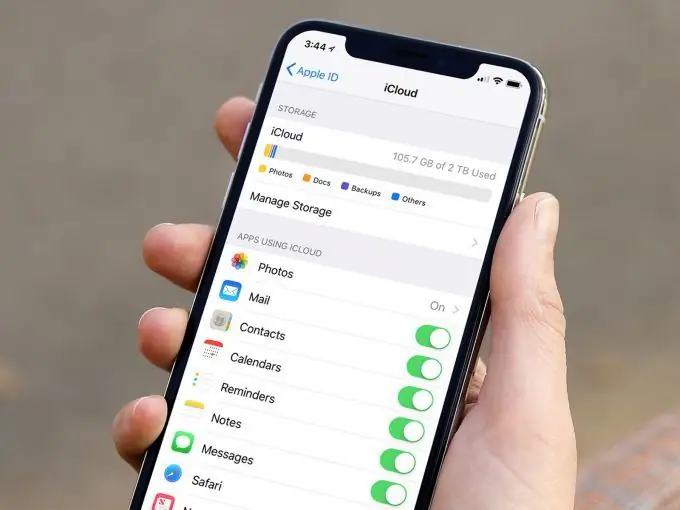
መተግበሪያዎችዎን ለማመሳሰል እና የሚፈልጉትን ፋይሎች በማንኛውም መሣሪያ ላይ ለማቆየት iCloud ጥሩ መንገድ ነው ፡፡ ግን ነፃው መለያ በነባሪ 5 ጊባ ነፃ የዲስክ ቦታ ብቻ አለው ፣ ይህም ለመጠባበቂያ ቅጂዎች እንኳን በጣም በቂ ነው። ለዚህም ነው በሆነ ወቅት ፣ ምናልባት “የ iCloud ማከማቻን ሙሉ በሙሉ” ወይም “በቂ ማከማቻ የለም” የሚል ማስጠንቀቂያዎችን አግኝተው ምን ማድረግ እንዳለብዎት ያስቡ ይሆናል ፡፡
ሁለቱም ማስጠንቀቂያዎች አንድ ነገር ናቸው-ያለዎት ቦታ አልቋል ወይም የተከፈለበት ዕቅድ ገደብ ላይ ደርሰዋል ፡፡ በአሁኑ ጊዜ አንድ አማራጭ ብቻ ያለዎት ሊመስል ይችላል - ዕቅድዎን ለማሻሻል ፣ ግን ይህ ሙሉ በሙሉ እውነት አይደለም። የበረዶ ድምፅ ማከማቻውን እንዴት ማፅዳት እንደሚቻል ለማወቅ እንሞክር ፡፡
የ iCloud ማከማቻን እንዴት ማፅዳት እንደሚቻል
መረጃን ከ iPhone እና ከ Mac ጋር ከ iCloud ጋር ካመሳሰሉ በይበልጥ በጥበብ መጠቀምን ካልተማሩ በስተቀር ማከማቻው በፍጥነት ይሞላል። የ iCloud ማከማቻን ለማስለቀቅ እና ለወደፊቱ በመደበኛነት ለማጽዳት እንዴት በደረጃ በደረጃ እንጓዝ ፡፡
ደረጃ 1. የማይፈለጉ ፎቶዎችን ከስልክዎ ላይ ይሰርዙ
የ iCloud ፎቶ ቤተ-መጽሐፍት በእርስዎ iPhone ላይ ከነቃ ሁሉም የራስ ፎቶዎችዎ በራስ-ሰር ከደመናው ጋር ይመሳሰላሉ። በአጠቃላይ እያንዳንዱ ግለሰብ ፎቶ ብዙ ቦታ አይይዝም ፡፡ ግን የሚወዱትን እስኪያገኙ ድረስ በእያንዳንዱ ጊዜ ሶስት ወይም አራት ጥይቶችን የሚወስዱ ከሆነ ፣ ወይም የእያንዳንዱ ማስታወሻ ፣ የጊዜ ሰሌዳ ፣ የጊዜ ሰሌዳ እና የመሳሰሉትን ፎቶግራፎች ካነሱ ያ ሁሉ በክምችት ውስጥ ይከማቻል ፡፡
ይህንን የቆሻሻ መጣያ ቆሻሻ ለማጽዳት አንዱ መንገድ በቤተ-መጽሐፍት ውስጥ መዞር እና አላስፈላጊ ፎቶዎችን በእጅ ማጽዳት ነው ፡፡ ሌላ ፈጣን መንገድ የጌሚኒ ፎቶዎችን ማውረድ ነው ፡፡ ይህ የ iPhone መተግበሪያ ተመሳሳይ ፎቶዎችን ፣ አነስተኛ ጥራት ያላቸውን ፎቶግራፎችን እና ቅጽበታዊ ገጽ እይታዎችን በማግኘት ሂደቱን ያስተካክላል ፣ ከዚያ “ሰርዝ” ን መምታት ብቻ ያስፈልግዎታል።
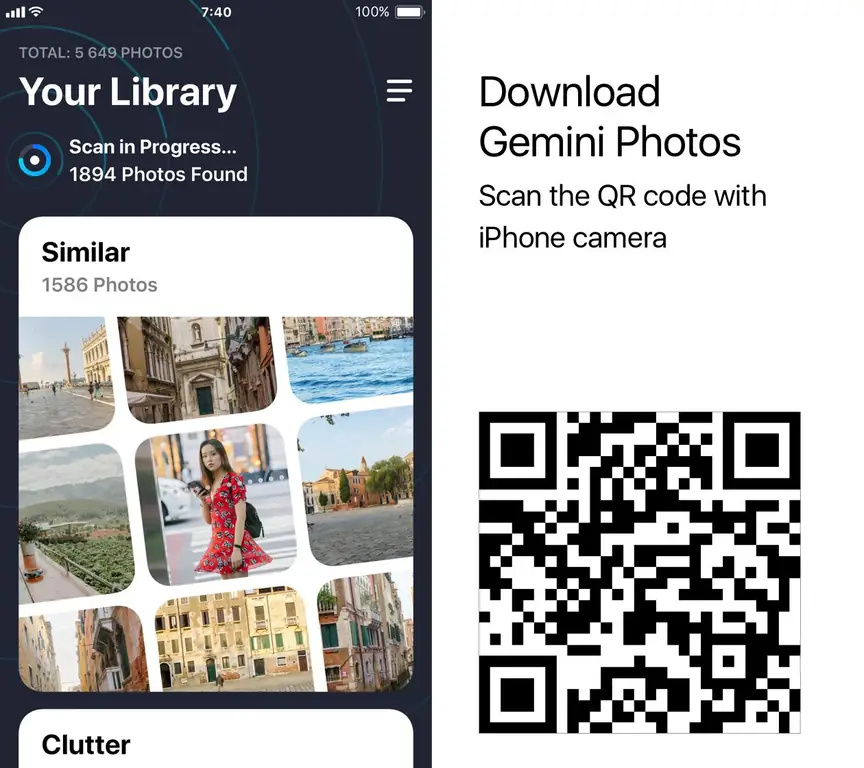
በ iCloud ፎቶ ቤተ-መጽሐፍት በርቶ በእርስዎ iPhone ላይ የሚሰር theቸው ፎቶዎች እንዲሁ ከደመናው ይሰረዛሉ ፣ ስለሆነም የ iCloud ቦታን በቀላሉ ማስለቀቅ ይችላሉ። መተግበሪያው ለማውረድ ነፃ ነው ፣ ስለሆነም በእርግጠኝነት በእርስዎ iPhone ላይ መሞከር አለብዎት።
ደረጃ 2. በ iCloud Drive ላይ የቆዩ ፋይሎችን ያግኙ
ከ macOS Sierra ጀምሮ ሲስተሙ በራስ-ሰር የቆዩ ፋይሎችን - እንደ የሚመለከቷቸውን ፊልሞች - ወደ iCloud ያድናል ፡፡ በማክ ላይ ማህደረ ትውስታን እንዲያስቀምጡ ይረዳዎታል ፡፡ ግን ችግሩ እነዚህ ፋይሎች አሁንም ብዙ ቦታ የሚይዙ መሆናቸው ነው ፣ አሁን እነሱ በእርስዎ iCloud ውስጥ ብቻ ናቸው ፡፡ የማጠራቀሚያውን ይዘት ለመመልከት እና ምን መሰረዝ እንደሚቻል ለመረዳት የሚከተሉትን ያድርጉ:
- በ iCloud.com ላይ ወደ መለያዎ ይሂዱ
- ICloud Drive ን ይምረጡ
- ፋይሎችዎን ያስሱ እና የማይፈልጓቸውን ይምረጡ
- ሰርዝዋቸው
ተከናውኗል MacOS High Sierra ን እየተጠቀሙ ከሆነ ፣ iCloud Drive በአሳሽ ውስጥ እንደ አቃፊ ይገኛል ፣ ስለሆነም በእርስዎ ማክ ላይ ተመሳሳይ እርምጃዎችን መከተል ይችላሉ።
ደረጃ 3. አላስፈላጊውን የ iCloud ኢሜል ይሰርዙ
የ iCloud ኢሜል (በ @ icloud.com ያበቃል) የሚጠቀሙ ከሆነ የሚቀበሏቸው ሁሉም ኢሜይሎች ይቀመጣሉ ፣ እርስዎ እንደሚገምቱት በ iCloud ውስጥ ፡፡ ኢሜሎቹ እራሳቸው ያን ያህል ክብደት ባይኖራቸውም ፣ አባሪዎች ለእርስዎ ችግር ይፈጥራሉ ፡፡ ሰዎች በበርካታ ወሮች ውስጥ የላኩዎት ፒዲኤፎች ፣ ፎቶዎች እና ሌሎች ፋይሎች እስከ በርካታ ጊጋ ባይት ሊሆኑ ይችላሉ ፣ ስለሆነም የድሮውን ደብዳቤ ይመልከቱ እና ትንሽ ጽዳት ያድርጉ ፡፡
ደረጃ 4. የድሮ መጠባበቂያዎችን ይሰርዙ
መደበኛ ራስ-ሰር የ iPhone ምትኬዎች አንድ ነገር በስልክዎ ላይ ቢከሰት የውሂብዎን ደህንነት እና ድምጽ ለመጠበቅ ጥሩ መንገድ ናቸው ፡፡ግን በዚህ ጉዳይ ላይ የሚያስፈልገው ብቸኛው መጠባበቂያ በጣም የቅርብ ጊዜ ነው ፣ ስለሆነም ከብዙ ወራት በፊት ምትኬዎችን ለማስቀመጥ ምንም ምክንያት የለም ፡፡
ሁሉንም የመሣሪያ ምትኬዎን መድረስ እና ጊዜ ያለፈባቸውን ስሪቶች እንዴት ማስወገድ እንደሚችሉ እነሆ።
- በእርስዎ ማክ ላይ ወደ የስርዓት ምርጫዎች ይሂዱ - iCloud
- "አስተዳድር" እና ከዚያ "ምትኬ" ን ጠቅ ያድርጉ
- ሊሰርዙት የሚፈልጉትን የመጠባበቂያ ፋይል ይምረጡ እና ሰርዝን ጠቅ ያድርጉ ፡፡
የመጨረሻው ደረጃ. ሁሉንም ቅርጫቶች ባዶ ያድርጉ
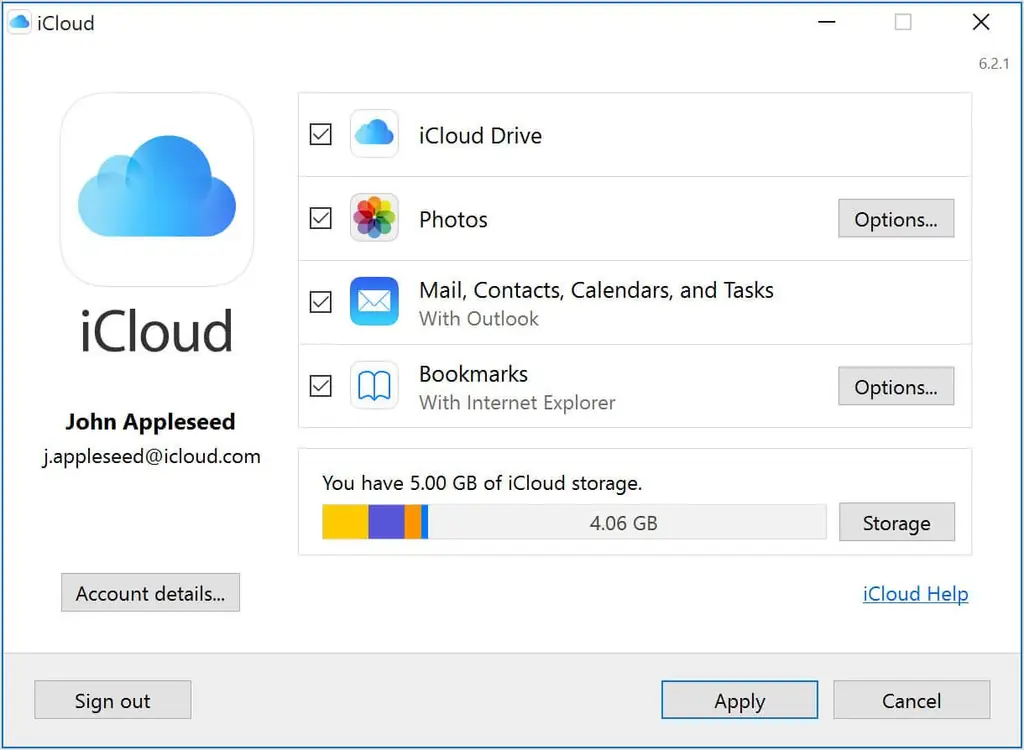
ፋይሎች በቆሻሻ መጣያ ውስጥ እስካሉ ድረስ (ወይም በቅርብ ጊዜ በተሰረዘው አቃፊ ውስጥ ለፎቶዎች) እስካሉ ድረስ በደመናም ይሁን በአካባቢያዊ ማከማቻ ውስጥ አሁንም ቦታ እየያዙ መሆናቸውን መዘንጋት ቀላል ነው። ስለዚህ ከ1-3 ደረጃዎች ከጨረሱ በኋላ ቆሻሻውን ባዶ ማድረግዎን ያረጋግጡ ፡፡
በ iPhone ላይ እንዴት ማድረግ እንደሚቻል
• ፎቶዎችን ይክፈቱ
• በቅርቡ ወደ ሰረዙት አልበም ይሂዱ
• "ሁሉንም ሰርዝ" ን ይምረጡ
በ Mac ላይ ባለው የመልእክት መተግበሪያ ውስጥ
- ደብዳቤ ይጀምሩ
- በላይኛው ምናሌ ውስጥ ባለው የመልዕክት ሳጥን ላይ ጠቅ ያድርጉ
- ከተቆልቋዩ ምናሌ ውስጥ “የተሰረዙ ንጥሎችን አስወግድ” ን ይምረጡ
- የ iCloud ኢሜይል አድራሻዎን ይምረጡ
ለ iPhone በደብዳቤ መተግበሪያ ውስጥ:
- መተግበሪያውን ይክፈቱ
- "ጋሪ" ላይ ጠቅ ያድርጉ
- ለውጥን ጠቅ ያድርጉ እና ከዚያ ሁሉንም ያስወግዱ ፡፡
እንደዚህ ያሉት እርምጃዎች ቢያንስ ለአሁን የ iCloud ማከማቻዎን ያጸዳሉ። አይኮድዎ ከአሁን በኋላ እንዳልደፈነ ለማረጋገጥ እነዚህን እርምጃዎች በየ 1-2 ሳምንቱ ያከናውኑ።
ICloud ከመጠን በላይ እንዳይፈስ እንዴት መከላከል እንደሚቻል
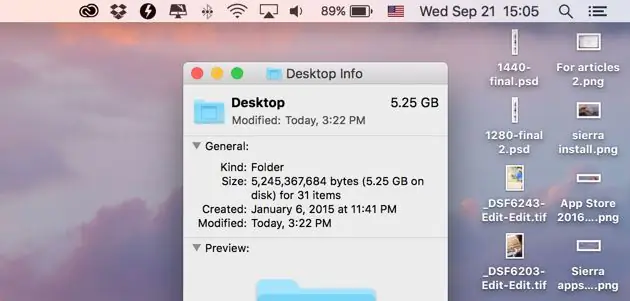
የድምፅ ማከማቻዎ ሁል ጊዜ ለማፅዳት የሚያስፈልጉት ሁለቱ ዋና ዋና ምክንያቶች ከእርስዎ iPhone ላይ የሚመሳሰሉ ፎቶዎች እና በትላልቅ ፋይሎች ላይ በማክ ላይ ካሉ ሰነዶች እና ዴስክቶፕ አቃፊዎች የሚመጡ ናቸው ፡፡ የጌሚኒ ፎቶዎችን መጠቀም የፎቶ ቤተ-መጽሐፍትዎን በጥሩ ሁኔታ እንዲቆይ ማድረግ አለበት ፣ ግን የዴስክቶፕ ሰነዶችዎን እና ፋይሎችዎን ከመጠን በላይ ከመጫን መቆጠብ አለብዎት።
ቦታን ለማስለቀቅ እና ትልልቅ ፋይሎችን በፍጥነት ለመሰረዝ CleanMyMac X ን ይሞክሩ ፡፡ ከብዙ ሌሎች ጠቃሚ መሣሪያዎች ውስጥ ትልልቅ እና የድሮ ፋይሎች ሞዱል አለው ፣ በትክክል ለዚህ ሥራ የሚፈልጉት ፡፡ የሚከተሉትን ያድርጉ:
- CleanMyMac X ን ያውርዱ
- በግራ ሰሌዳው ውስጥ "ትላልቅ እና አሮጌ ፋይሎች" ን ይምረጡ
- "ስካን" ን ጠቅ ያድርጉ
ፍተሻው ሲጠናቀቅ (ብዙውን ጊዜ ጥቂት ሰከንዶች ይወስዳል) ፣ ጠቅ ያድርጉ ፋይሎችን ይመልከቱ ፡፡
ትግበራው ትልልቅ እና ያረጁ ብሎ የሚወስዳቸው ሁሉም ፋይሎች በመጠን በጥሩ ሁኔታ ይመደባሉ ፡፡ ከአሁን በኋላ የማያስፈልጉዎትን ምልክት ብቻ ማድረግ እና “ሰርዝ” ን ጠቅ ማድረግ ያስፈልግዎታል።
በነባሪነት ማክ ከ 5 ጊባ የበለጠ ብዙ ማህደረ ትውስታ አለው ፣ ስለሆነም ብዙ ተጠቃሚዎች ፋይሎችን በአከባቢው ላለማመሳሰል እና ለማከማቸት ይመርጣሉ። በዴስክቶፕ እና በሰነዶች አቃፊዎች እና በአንዳንድ ማክ መተግበሪያዎች መካከል ማመሳሰልን እንዴት ማጥፋት እንደሚቻል እነሆ ፡፡
- ወደ የስርዓት ምርጫዎች ይሂዱ
- ICloud ን ጠቅ ያድርጉ
- ማመሳሰል የማይፈልጉትን ሁሉንም አቃፊዎች እና መተግበሪያዎች ያሰናክሉ
የአይፎን ውሂብ (ፎቶዎችን ጨምሮ) ከ iCloud ጋር እንዳይመሳሰል እንዴት እንደሚከላከል እነሆ ፡፡
- ወደ ቅንብሮች ይሂዱ
- IOS ን 10.3 ወይም ከዚያ በኋላ የሚጠቀሙ ከሆነ iCloud (ወይም ስምዎን ፣ ከዚያ iCloud ን መታ ያድርጉ)
- የሚያሰምሯቸውን የመተግበሪያዎች ዝርዝር ይከልሱ እና ማመሳሰልን ያጥፉ።
አሁን በእርስዎ Mac እና iPhone ላይ ያለው መረጃዎ በአካባቢው ይቀመጣል ፡፡
ተጨማሪ የ iCloud ማከማቻን እንዴት መግዛት እንደሚቻል
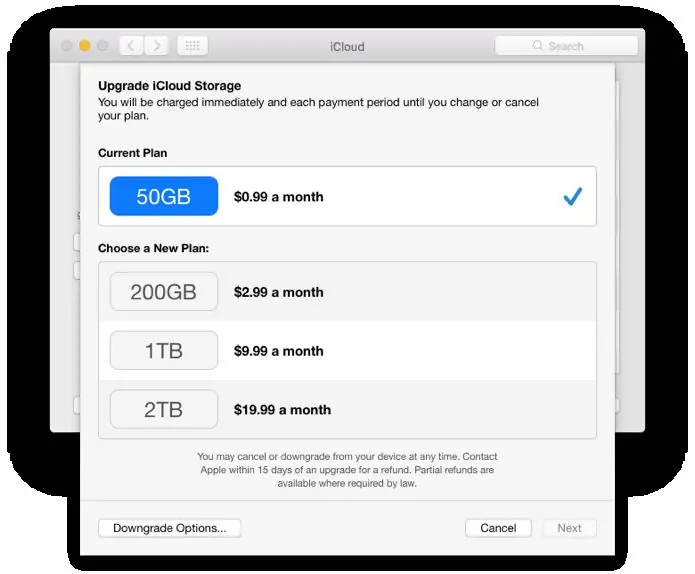
በበጀትዎ ላይ በጣም ጥብቅ ካልሆኑ እና በየወሩ ለማከማቸት ገንዘብ ማውጣትን እስካላሰቡ ድረስ ይህ መሄድ ያለበት ግልጽ መንገድ ነው ፡፡
ስለዚህ የ iCloud ማከማቻዎን እንዴት እንደሚያሻሽሉ? ተጨማሪ ቦታ ማግኘት ቀላል ነው እናም የእርስዎን iPhone ን ጨምሮ ከማንኛውም መሣሪያ ሊያደርጉት ይችላሉ። በኮምፒተርዎ ላይ ወደ ቅንብሮች - iCloud - ያቀናብሩ - ተጨማሪ ማከማቻ ይግዙ ፡፡ በ iPhone ላይ በጣም ተመሳሳይ ነው ፣ ከ iCloud መተግበሪያ በስተቀር ወደ “ማከማቻ ያቀናብሩ” እና ከዚያ “የማከማቻ እቅድን ይቀይሩ” ይሂዱ ፡፡
ቀጣዩ ምክንያታዊ ጥያቄ የ iCloud ማከማቻ ምን ያህል ያስወጣል? ደህና ፣ እሱ በዋነኝነት በእርስዎ አካባቢ እና ምን ያህል ማህደረ ትውስታ ማግኘት እንደሚፈልጉ ላይ የተመሠረተ ነው። ለ 50 ጊባ ፣ ለ 200 ጊባ እና ለ 1 ወይም ለ 2 ቴባ እንኳን ዕቅዶች አሉ ፡፡ ትክክለኛው ወጪ ከእቅዱ ቀጥሎ ሲከፍቱት በምናሌው ውስጥ በቀጥታ ይገለጻል ፡፡
ጠቃሚ ማስታወሻ-ተጨማሪ ቦታ አንድ ጊዜ ብቻ እንደሚያገኙ ያስታውሱ ፣ ግን እሱን ለመጠቀም በየወሩ መክፈል ይኖርብዎታል ፡፡ ክፍያ ጠፍቶ ወይም ዝቅ ማድረግ የውሂብ መጥፋት ፣ የመጠባበቂያ ውድቀቶች እና ሌሎች በርካታ ችግሮች ያስከትላል። ስለዚህ ለተከፈለ ዕቅድ ሲመዘገቡ የመክፈያ ዘዴዎን ማዘመንዎን ያረጋግጡ ፡፡
የ iCloud ቦታን ለማስለቀቅ የትኛው አማራጭ ለእርስዎ የተሻለ እንደሆነ መወሰን ይችላሉ - ማከማቻን ማፅዳት ወይም የተከፈለውን ዕቅድዎን ወደ የላቀ ደረጃ በቀላሉ ማሻሻል በጣም አስፈላጊ ከሆነ ከአሁን በኋላ በስልክዎ እና በኮምፒተርዎ ላይ ስርዓትን ለመጠበቅ ይችላሉ።







